|
Outlook Express 的数据备份包括以下三个方面: 一、通迅录的备份: 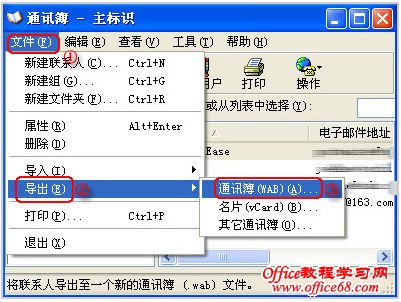 在弹出的保存文件对话框的文件名框中输入要保存的文件名,并选择相应的盘符和目录,点击“保存”,点击“确定”通迅录即可导出成功。  您可以将导出的通迅录文件安全备份到软盘,光盘,U盘或移动硬盘上,保存在安全的地方。 二、收发邮件帐号的保存 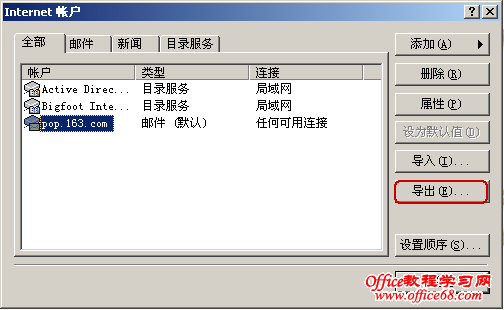 在弹出的对话框中输入要保存的帐号名,并选择相应的保存路径,点击“保存”即可成功。将保存在硬盘上的这个文件保存在U盘,光盘或移动硬盘上,妥善保存。按这种方法可以把所有的帐号全部导出。当更换电脑或者重装系统后,打开OE——工具——帐号——邮件,点击“导入”找到光盘上的文件,导入即可。 三、邮件的备份: 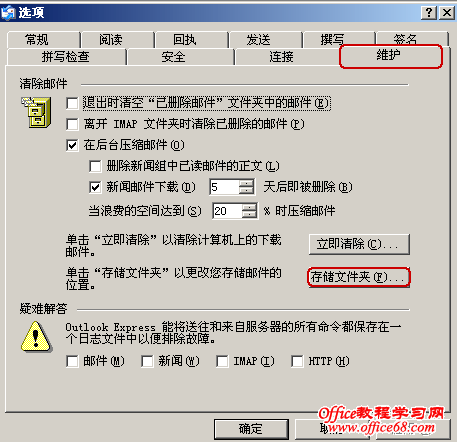 点击“存储文件夹”,能看到邮件文件夹存储的目录:您会在弹出的对话框中看到:D:\\My Document\\outlook express,系统默认的是在C:盘。  然后点击 我的电脑——打开相应的盘符——找到分支的目录:outlook express ,将这个目录复制到D盘保存,然后将这个文件刻盘在光盘或保存在移动硬盘上,U盘由于容量小,不适宜保存OUTLOOK EXPRESS 大量的邮件文件夹。 邮件恢复: 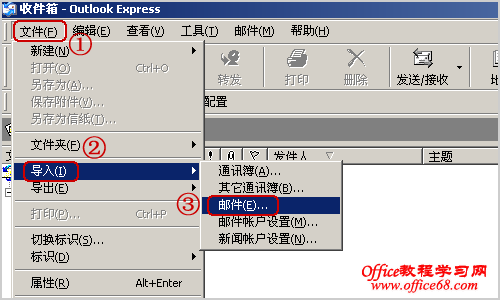 在弹出的对话框中选择Microsoft Outlook Express 6,点击“下一步”; 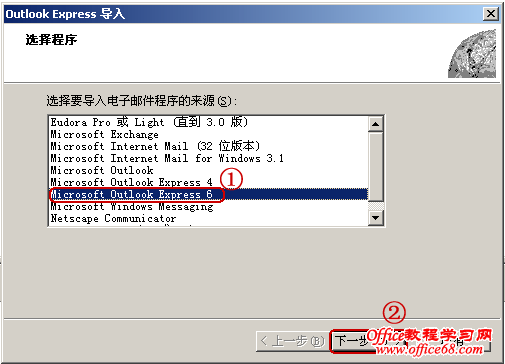 选择从“OE6”存储目录中导入: 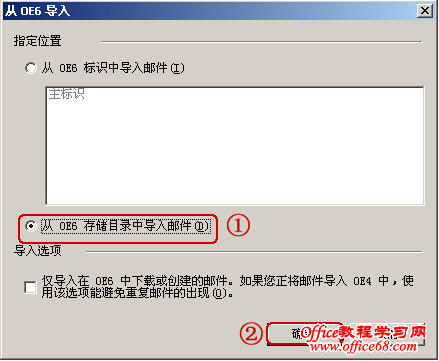 点击“确定”后,“浏览”找到光盘或存在D盘的备份邮件文件夹:outlook express。点击下一步,选择导入所有文件夹,点击导入,几分钟后邮件就可以全部导入新的OUTLOOK EXPRESS 中了。 |